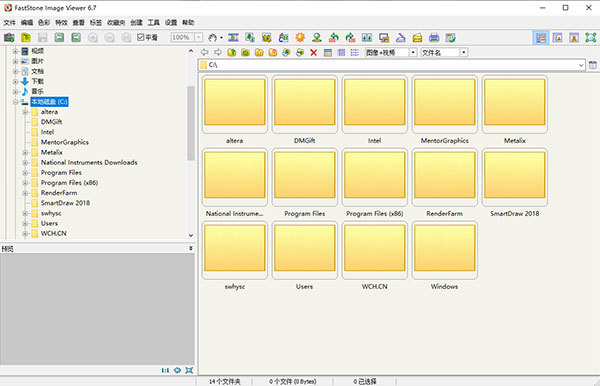
FSViewer安装教程
1、在本站下载并解压获得安装程序,双击进入安装页面

2、点击下一步,同意安装协议

3、选择你要安装的路径
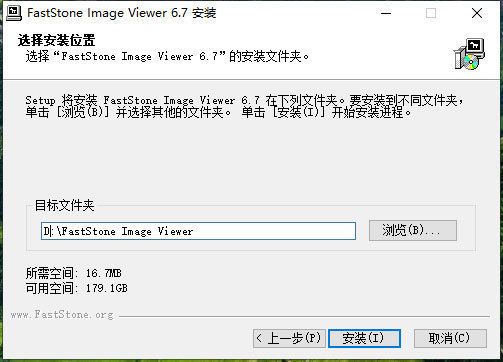
4、点击安装,等待安装过程

5、完成安装,点击完成退出安装界面

6、以上就是该软件的全部安装过程,接下来你就可以直接使用它进行办公了
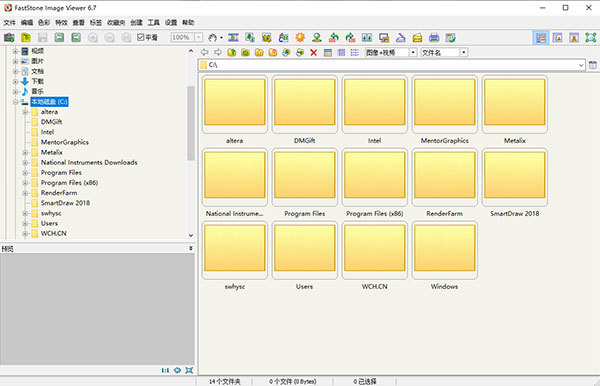
功能特色
1、全屏幻灯浏览图片并于屏幕四角弹出图片信息与处理工具;清晰可定制的一键式图像放大镜
2、强大的图像编辑工具:调整/重采样,旋转/翻转,裁剪,锐化/模糊,调整照明/颜色/曲线/水平等
3、图像色彩效果:灰度,深褐色,负片,红/绿/蓝调整;图像特效:注解,阴影,凹凸贴图,素描,油画,镜头
4、图像文字,线条,突出显示,矩形,椭圆形和标注对象;克隆图章和修复画笔
5、高级红眼效果移除/还原完全自然的效果;多级撤消/重做功能
6、一键式自适应显示器大小浏览;直方图显示彩色计数器功能
7、轻松制作具有过渡效果和音乐(支持MP3,WMA,WAV等…)支持的图像幻灯片
8、建立高效的图像附件为家人和朋友发送电子邮件;多功能屏幕捕捉能力;支持双显示器配置
9、全页面布局控制打印图像;创建个性化的蒙太奇桌面壁纸
快捷键介绍
1、按1,2,3,…… 9键来放大图像为100%,200%,300%,…… 900%
2、按A或/键,显示实际尺寸图像
3、按B或*键为当前窗口或屏幕区域内显示最合适的图像
4、按+键可放大图片
5、按 – 键缩小图像上
6、按C键开始复制到当前的影像文件夹功能
7、按M键启动移动到文件夹功能当前的影像文件
8、按D键弹出绘图板窗口来添加文字,线条,矩形,椭圆,突出地区和水印(县)的图像
9、按E键与第一个外部程序编辑图像(用户自定义)
10、按I键,再次显示与图像属性,包括EXIF和直方图的窗口。按I键隐藏窗口
11、按S键弹出的幻灯片选项窗口配置幻灯片
12、按T键弹出的JPEG注释窗口编辑图像描述/评论(JPEG图像只)
13、按L或<键向左旋转 14、按R或>键向右旋转
15、按H键可水平翻转
16、按V键垂直翻转
17、按W键打开Windows资源管理器在当前文件夹
18、按X键弹出作物局窗口裁剪图片
19、按Ctrl + R组合键,弹出调整大小/重新取样窗口来调整图像
20、按Ctrl + H组合键,弹出图像的直方图窗口
21、按Ctrl + Z组合键撤消对图像(多级撤消)最后的修改
22、按Ctrl + Y组合键重做的图像(多级重做)最后的修改
23、按Enter键或F键全屏/浏览器中查看或全屏/窗口化视图之间切换
24、按下鼠标滚轮键全屏和浏览器视图之间切换
25、按Esc键从全屏退出,或在浏览器或窗查看时退出程序
更新日志
v6.7更新内容:
1、加载tiff文件
2、更新当前文件夹中的更改
3、其他小改进和bug修复
4、在设置中添加了“放大镜+缩放”和“无动作”的鼠标点击列表
5、增加了一个选项不附加” _cr “的文件名时,保存文件在裁切板
6、增加了一个选项,使用外部文件作为源映像在克隆和愈合
7、使用CR3支持更新原始格式库
8、改进了对触摸界面的支持
 阿呆狗
阿呆狗




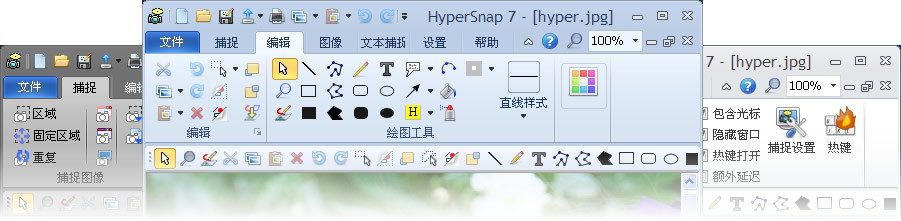
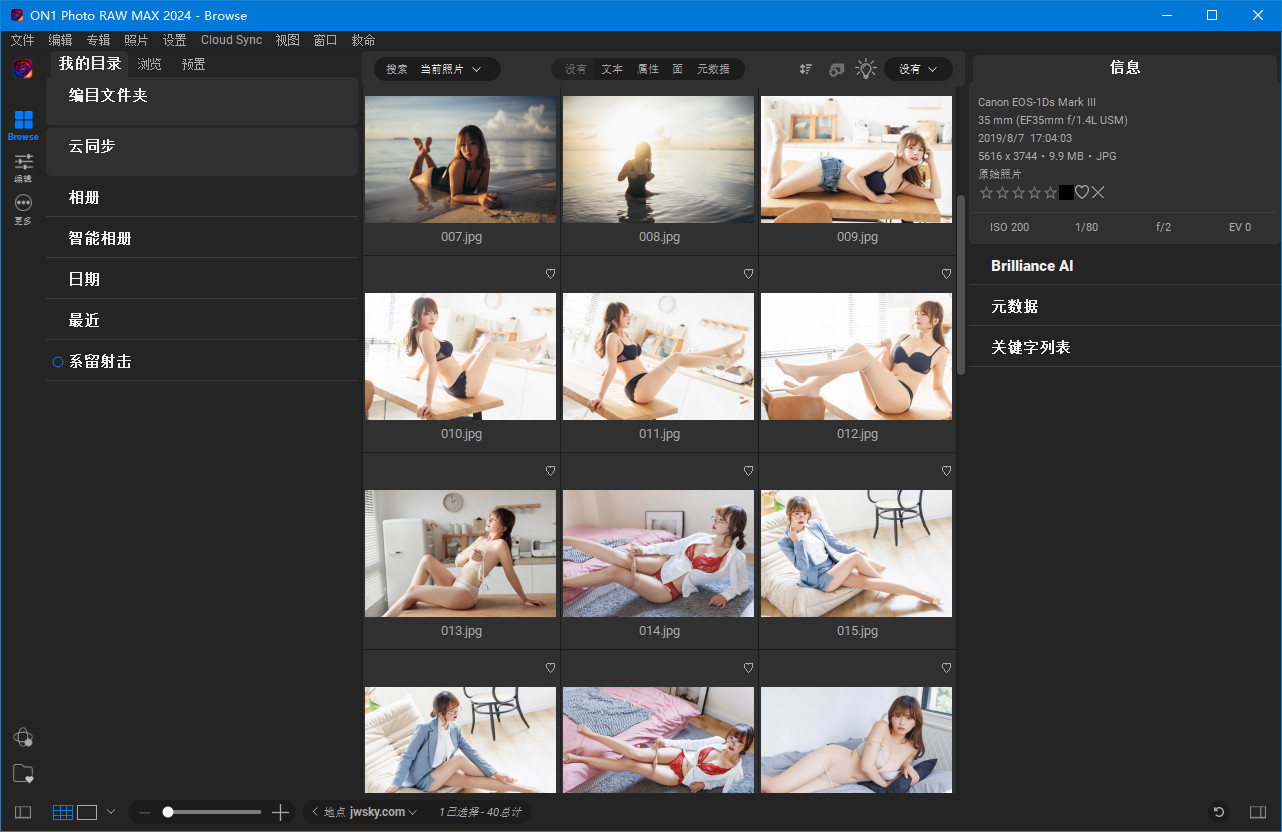



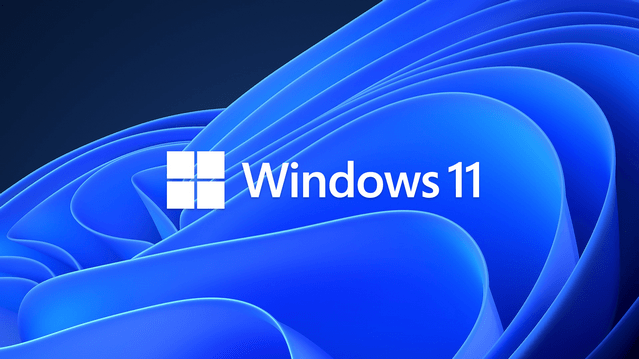



评论前必须登录!
注册